عندي مشكلة في flutter عند عمل مشروع جديد واعمل له run تطلع الرسالة التالية
FAILURE: Build failed with an exception.
* What went wrong:
Execution failed for task ':app:validateSigningDebug'.
> java.util.concurrent.ExecutionException: com.android.builder.utils.SynchronizedFile$ActionExecutionException: java.io.IOException: com.android.ide.common.signing.KeytoolException: Failed to create keystore.
* Try:
> Run with --stacktrace option to get the stack trace.
تم التعديل في بواسطة Mustafa Suleiman تعديل عنوان السؤال
السؤال
You You3
السلام عليكم ورحمة الله وبركاته
عندي مشكلة في flutter عند عمل مشروع جديد واعمل له run تطلع الرسالة التالية
FAILURE: Build failed with an exception.
* What went wrong:
Execution failed for task ':app:validateSigningDebug'.
> java.util.concurrent.ExecutionException: com.android.builder.utils.SynchronizedFile$ActionExecutionException: java.io.IOException: com.android.ide.common.signing.KeytoolException: Failed to create keystore.
* Try:
> Run with --stacktrace option to get the stack trace.
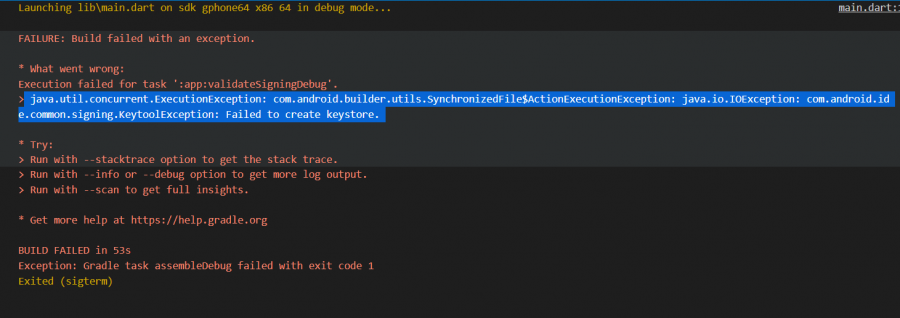
تم التعديل في بواسطة Mustafa Suleimanتعديل عنوان السؤال
3 أجوبة على هذا السؤال
Recommended Posts
انضم إلى النقاش
يمكنك أن تنشر الآن وتسجل لاحقًا. إذا كان لديك حساب، فسجل الدخول الآن لتنشر باسم حسابك.